PS如何显示智能参考线
PS是一款功能强大的图片编辑软件,有些新用户不知道PS如何显示智能参考线,接下来小编就给大家介绍一下具体的操作步骤。
具体如下:
1. 首先第一步打开电脑中的Ps软件,根据下图所示,依次点击【视图-显示-智能参考线】选项。
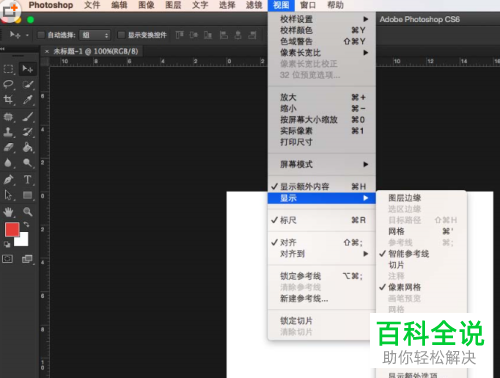
2. 第二步如果无法勾选【智能参考线】的话,先按下【Command(Ctrl)+K】快捷键打开【首选项】窗口,接着根据下图所示,依次点击【性能-使用图像处理器】选项,然后重新启动PS即可。
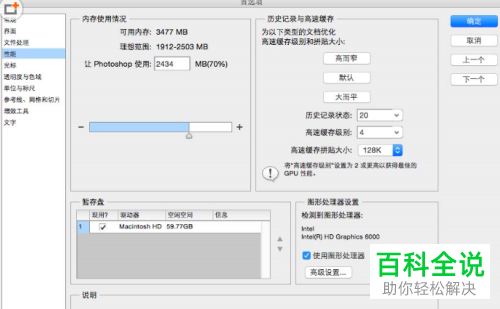
3. 第三步根据下图所示,绘制图形时将自动显示参考线。
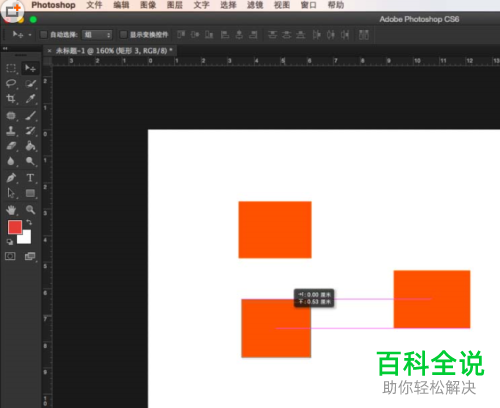
4. 第四步根据下图所示,即使拖动图形位置,也会智能生成参考线。

5. 最后再次按下【Command(Ctrl)+K】快捷键打开【首选项】窗口,根据下图所示,依次点击【参考线、网络和切片-智能参考线颜色】选项,可以按照需求设置颜色。
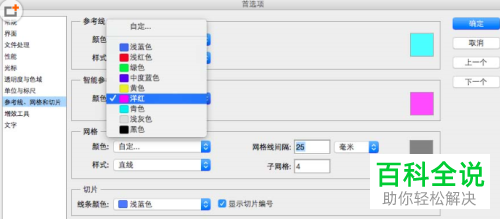
以上就是PS如何显示智能参考线的方法。
赞 (0)

